こんにちは、blueです。
今回はNHK番組表APIから当日の番組表を取得します。
これまでの記事はこちら
【VBA-API】Web APIを使ってデータを取得する(OpenWeatherMap)1
【VBA-API】Web APIを使って時間別天気予報を取得する(気象庁API)
【VBA-API】Web APIを使ってLINE通知を行う(LINE Notify)1
【VBA-API】Web APIを使って翻訳をする(DeepL API)
HTTPリクエストからレスポンスまでの流れはこれまでと変わりませんが、取得後の処理は少し躓きポイントがあります。今回はそれらを主にまとめましたので参考にしていただければ幸いです。
VBAでAPI処理を行うにはMicrosoft XML, v6.0の参照設定やVBA-JSONの導入が必要になります。
もしまだの方は以下の記事をご覧ください。
pythonですが会話形式で非常にわかりやすく書かれている書籍です。webAPIやスクレイピングを一から理解できる内容になっています。ネットからデータを取得したいと思っている方にお勧めの書籍です。
今回のWeb API
今回のサイトは以下です。
このサイトでは日付やジャンル、IDなどをもとに番組リストや該当する番組の詳細情報を取得することができます。
今回は「東京」、「NHK総合」、「当日」の番組リストを取得し、Excelに出力します。
最終的なゴールは以下になります。
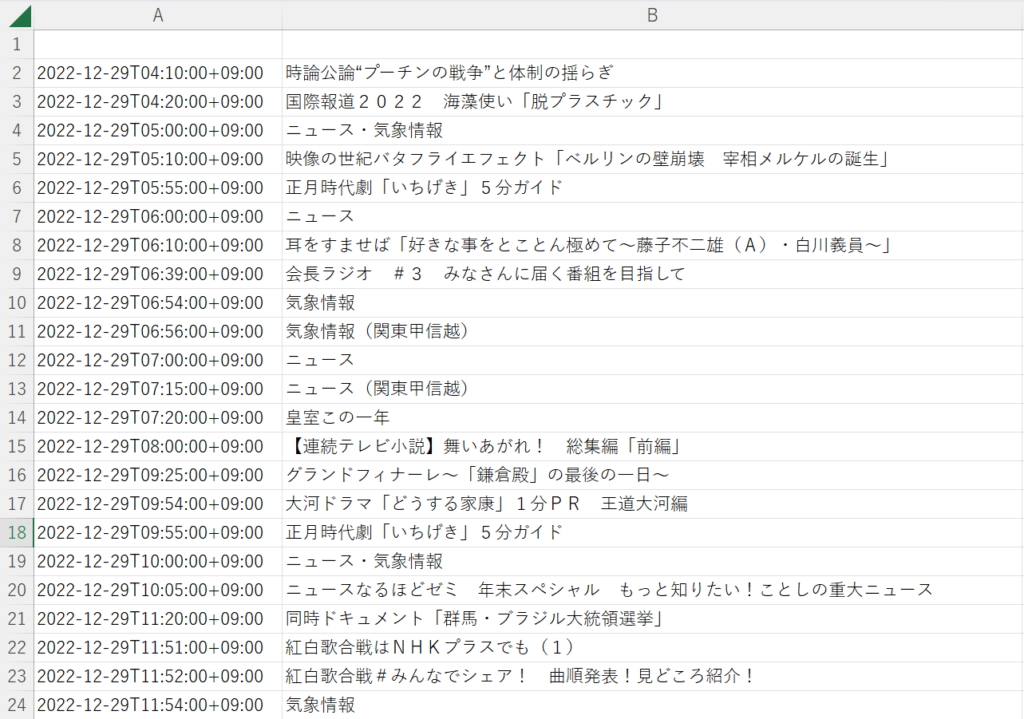
API Keyの取得
APIを使用する際はAPI Keyを取得する必要があります。難しくはないですが一通り説明します。
1 NHK番組表APIにて「ユーザ登録がお済みでない方はこちら」をクリックする
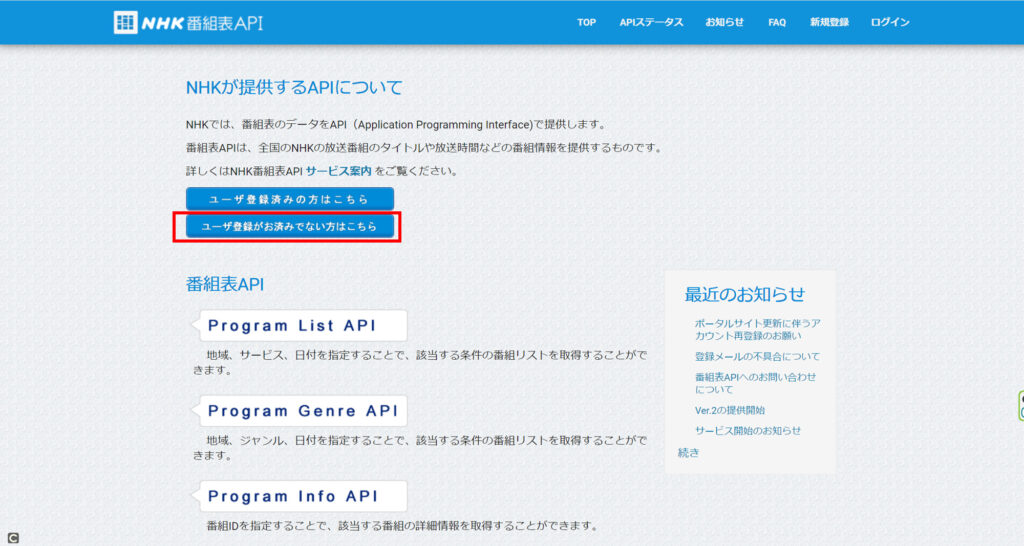
2 Create your account画面にて必要情報を入れ、「Create Account」をクリックする
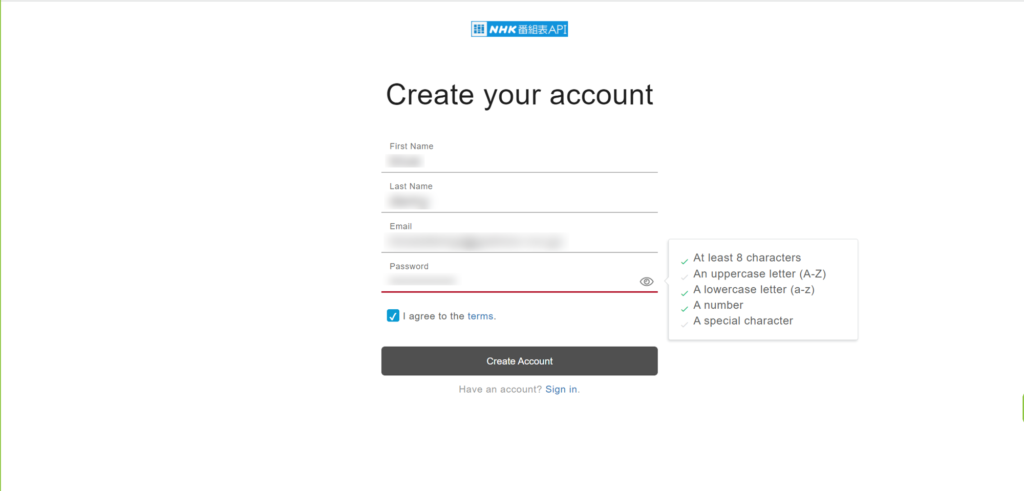
3 メールを受領した後、指定されたアドレスからログインする
4 作成アカウントでログインできるので「Apps」をクリックする
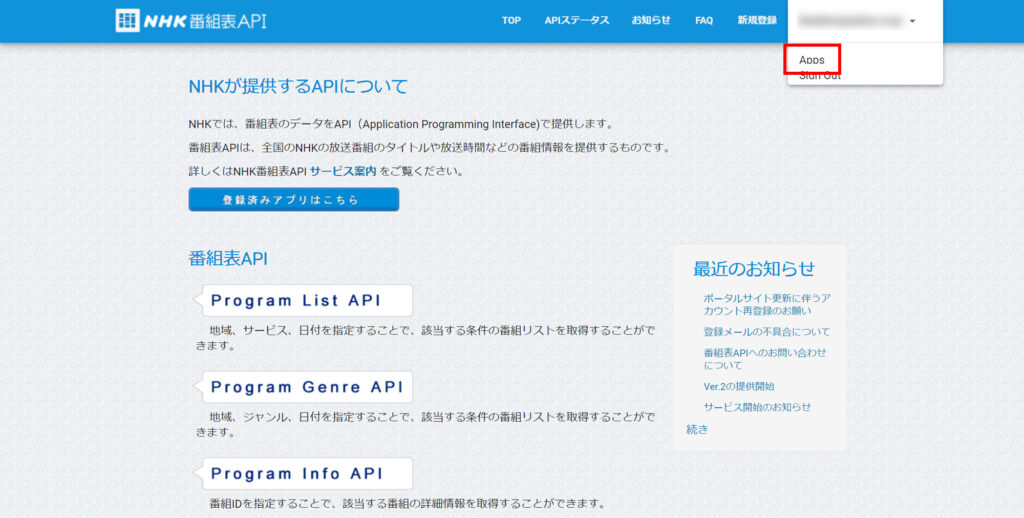
5 「+NEW APP」をクリックする
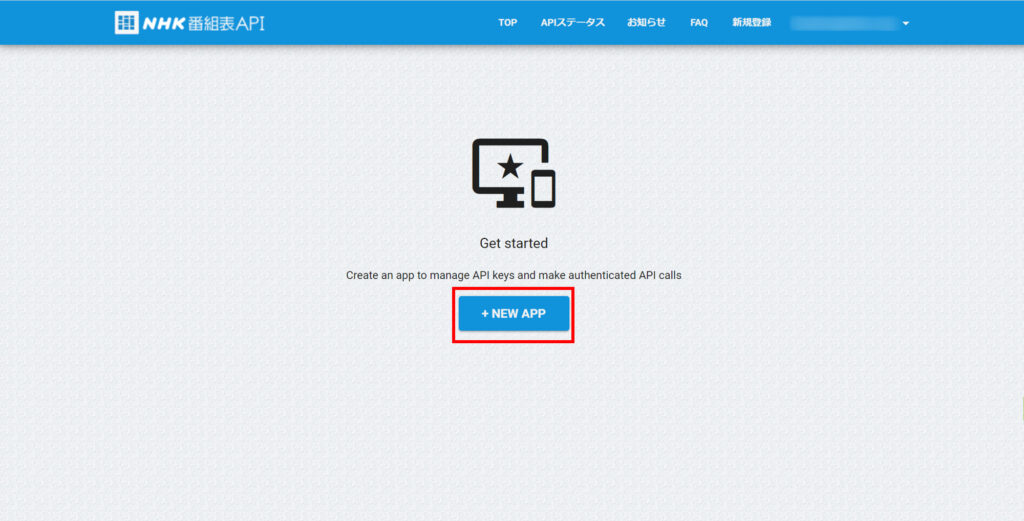
6 App Nameを記載した後、「Enable」をクリックし、「Save」をクリックする
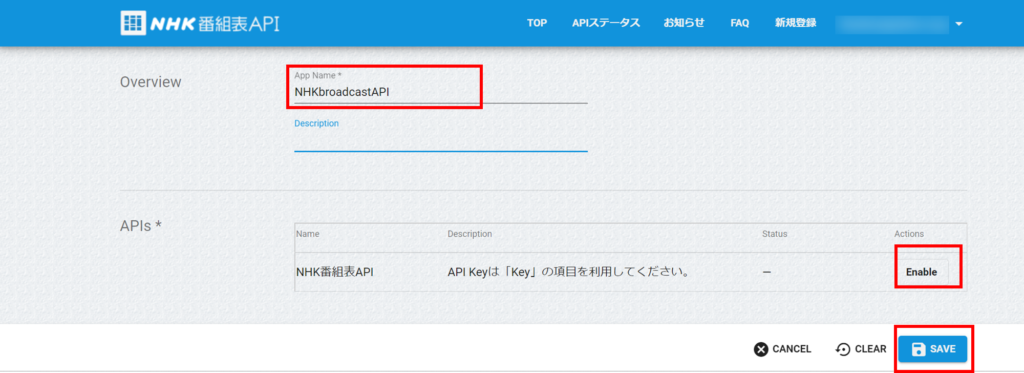
API Keyが取得できていればOKです。
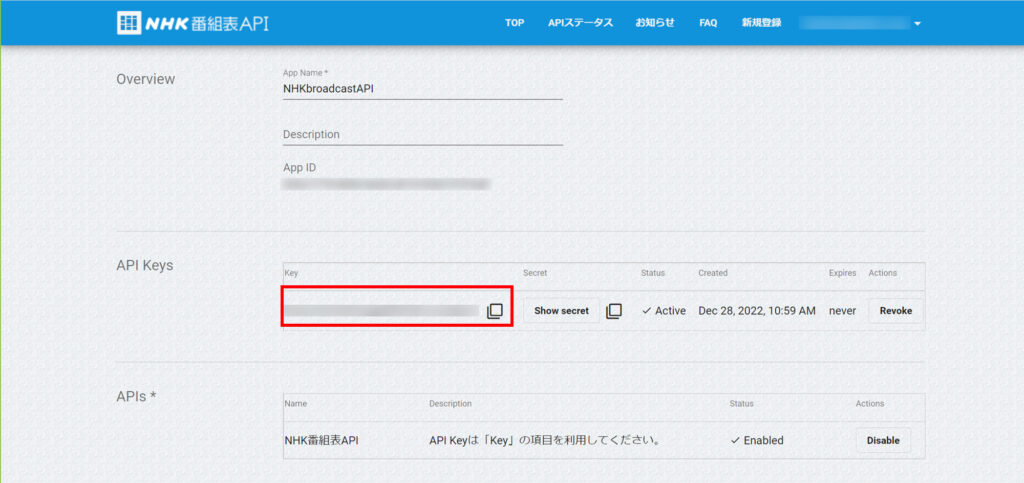
全コード
VBAのHTTPリクエストを使ったコードは以下になります。
定数値はProgram List API | portal – NHK番組表APIを確認ください。
Sub NHK番組表ProgramListAPI()
Const apikey As String = "apikey" '取得したAPI Keyを入れてください
Const area As String = "130" '東京
Const service As String = "g1" 'NHK総合1
Const date1 As String = "2022-12-29" '日時
Dim http As MSXML2.XMLHTTP60
Set http = New MSXML2.XMLHTTP60
'Program List APIから取得をする
With http
Call .Open("GET", "https://api.nhk.or.jp/v2/pg/list/" & area & "/" & service & "/" & date1 & ".json?key=" & apikey)
Call .send
Do
If .readyState = 4 Then Exit Do
DoEvents
Loop
'JSONを一行でクリップボードに出力(Excelのセルは32627文字、Debug Printは10291文字までしか出力できない
'VBAのクリップボードを使うにはMS Forms2.0 Object Libraryの参照設定必要
Dim CB As New DataObject
CB.SetText .responseText
CB.PutInClipboard
'JSONパース
Dim jsonObj As Object
Set jsonObj = JsonConverter.ParseJson(.responseText)
'serviceの配列数だけループする
Dim i As Long
For i = 1 To jsonObj("list")(service).Count
ThisWorkbook.Worksheets(1).Cells(i + 1, 1).Value = jsonObj("list")(service)(i)("start_time")
ThisWorkbook.Worksheets(1).Cells(i + 1, 2).Value = jsonObj("list")(service)(i)("title")
ThisWorkbook.Worksheets(1).Columns("A:B").AutoFit
Next
End With
End Sub
各コードの説明
HTTPリクエスト
HTTPリクエストについては以下の記事をご確認ください。
基本的にここまでのやり方は同じです。
全データ取得と出力
次にデータ解析の為、データを取得した後全出力します。
'JSONを一行でクリップボードに出力(Excelのセルは32627文字、Debug Printは10291文字までしか出力できない
'VBAのクリップボードを使うにはMS Forms2.0 Object Libraryの参照設定必要
Dim CB As New DataObject
CB.SetText .responseText
CB.PutInClipboard
全データの取得はhttpオブジェクト.responseTextで可能です。
ただこのままだと全データを出力できません。なぜなら文字数が多すぎるからです。
今回のAPIでは114000文字のデータを取得します。
ただExcelのセルには32627文字、イミディエイトウィンドウには10291文字までしか出力できません。
その為今回はVBAのクリップボード機能を使います。
クリップボード使用に関しては以下のサイトを参考にしました。
Office TANAKA – Excel VBA Tips[クリップボードを操作する]
VBAのクリップボードを使うにはMS Forms2.0 Object Libraryの参照設定が必要ですがこの機能を使うことで文字数の問題を回避することができます。
JSON解析
得られたJSONデータを解析します。
JSONデータを解析するには以下のサイトを利用します。
JSON Pretty Linter – JSONの整形と構文チェック – SYNCER
このサイトの「整形前」のところにクリップボードに格納されたデータをペーストすればOKです。
結果として以下の様に構造化されたデータを確認することができます。
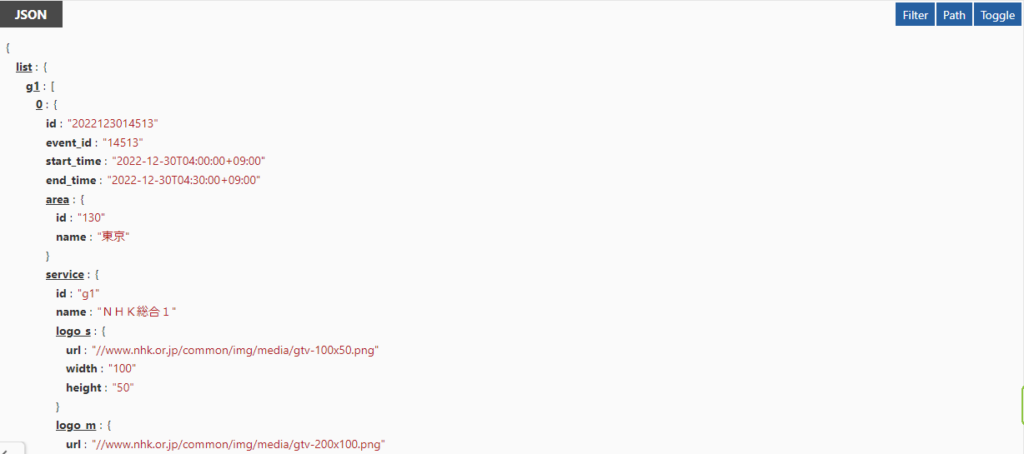
このサイトの良い所はPathも表示できることです。
整形後のデータの右上にある「Path」をクリックすると、
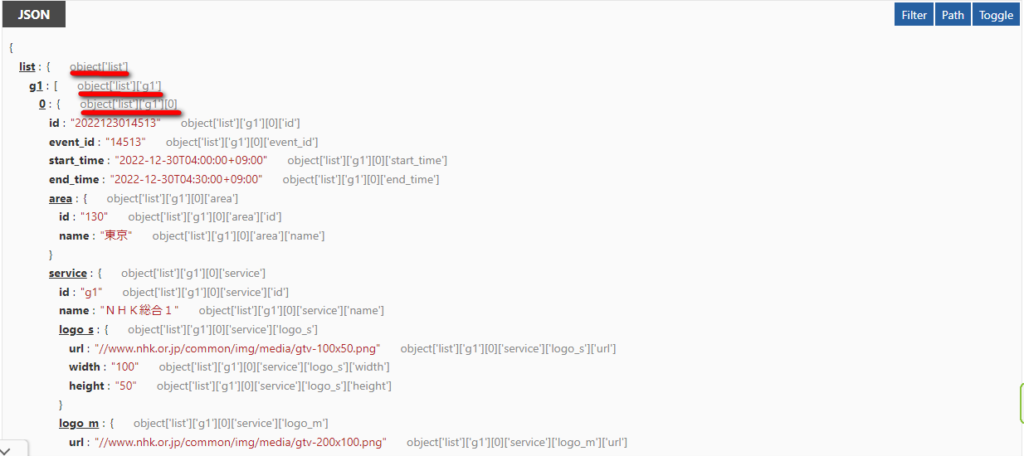
右にPathが表示されます。
ここでのobjectに関しては今回jsonObjというオブジェクト変数を用います。
JSONパースと開始日時とタイトルの出力
'JSONパース
Dim jsonObj As Object
Set jsonObj = JsonConverter.ParseJson(.responseText)
'serviceの配列数だけループする
Dim i As Long
For i = 1 To jsonObj("list")(service).Count
ThisWorkbook.Worksheets(1).Cells(i + 1, 1).Value = jsonObj("list")(service)(i)("start_time")
ThisWorkbook.Worksheets(1).Cells(i + 1, 2).Value = jsonObj("list")(service)(i)("title")
ThisWorkbook.Worksheets(1).Columns("A:B").AutoFit
Next
得られた一行データをVBAの方でJSONパースします。
JSONパースについてはこちら
今回取得したいのは以下の2つです。
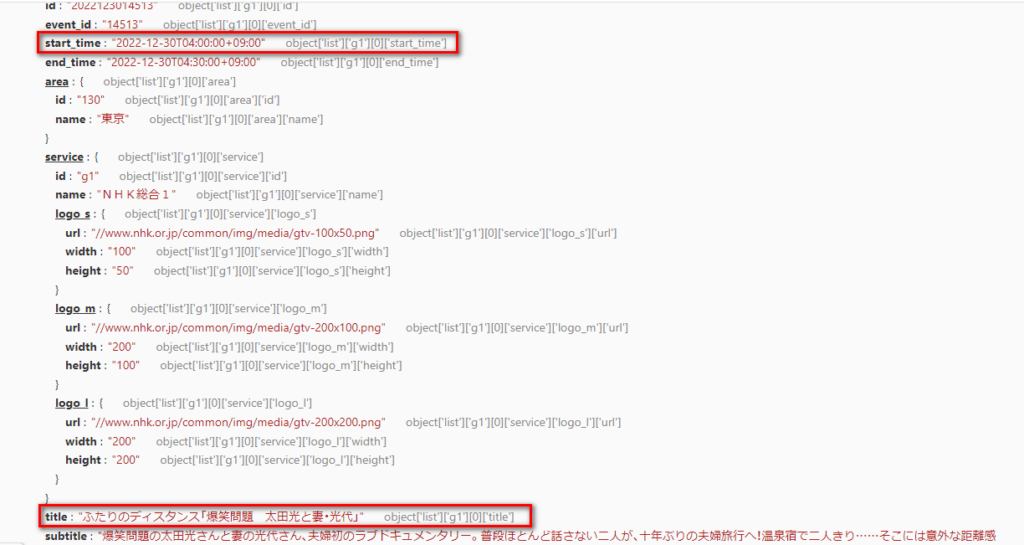
[0]の部分は配列になっているので、jsonObj(“list”)(service).Countで番組数を取得してやればループ処理でそれぞれを出力することができます。
最後にAutoFitメソッドで列幅を自動調整しています。
最終的な形は以下になります。
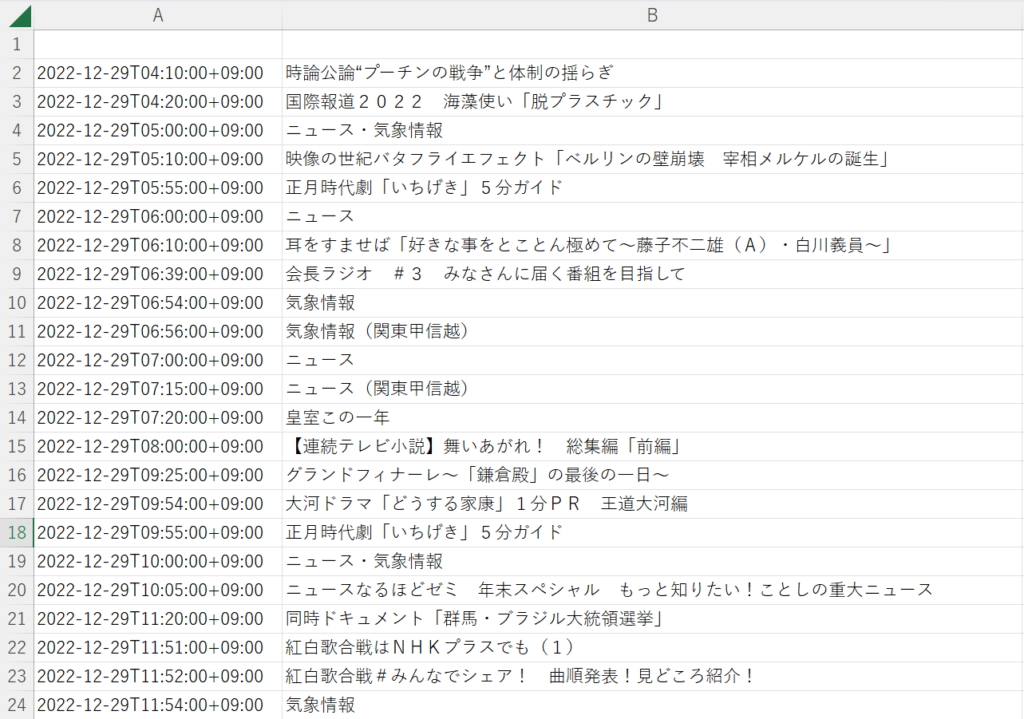
今回のまとめ
今回はNHK番組表APIを使ってNHK総合の番組表を取得しました。
VBAでAPI操作を行っている書籍は少ないです。ただ以下のpythonの書籍は参考になります。
pythonですが会話形式で非常にわかりやすく書かれている書籍です。webAPIやスクレイピングを一から理解できる内容になっています。
↓困ったときは以下が頼りになります。私も利用させてもらってます😊。
【VBA-API】Web APIを使ってデータを取得する(OpenWeatherMap)1
【VBA-API】Web APIを使って時間別天気予報を取得する(気象庁API)
【VBA-API】Web APIを使ってLINE通知を行う(LINE Notify)1
【VBA-API】Web APIを使って翻訳をする(DeepL API)


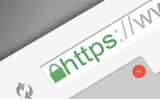



コメント